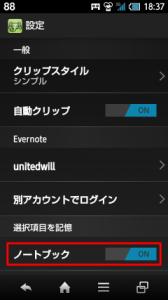下記の記事を読んだ。
久しぶりにEvernoteのウェブクリップを使いまくってみたら実に便利だった
Evernoteは以前から利用しているが、
本当に簡単なメモ書きのみの利用となっており、
使いこなせてない感が半端ではなかった。
ちょうど上記ページに記載がされているような
見ていたページを見失ってしまう事もよくあるし、
それ以前にクロスブラウザでのブックマーク管理についても
良い解決策がないものかと常々考えていた。
それをWebクリップを使う事でまとめて解決が出来そうなので
早速使ってみる事にした。
まずPCブラウザに関しては、アドオンを追加する必要がある。
私はIronというブラウザをメインで使っていたのであるが、
どうしてもアドオン追加でエラーが出るので、不本意ながらChromeに戻した。
話は脱線するが、Ironというブラウザは下記GIGAZINEの記事を読んで以来
2年近く愛用していたが、シンプルで中々秀逸なブラウザであった。
GoogleChromeから余計な機能を取り払いさらに軽量・高速化したブラウザ「Iron」
さて本題であるが、Chormeの場合アドオンを追加をすると
画面の右上にEvernoteロゴのボタンが表示されるので、
クリップしたいページでそれをクリックするだけ。
すると右側からパネルが開くので、
クリップ操作や保存先を指定して実行をする。
私は保存先として「WebClip」という新規ノートブックを作成したが、
毎回そのノートブックを選択するのは面倒に感じた。
その解決策としては、パネルの「保存」ボタンの下にあるアカウント名を
クリックすると「オプション」という項目を選択できる。
そのオプション内にある「ノートブックの選択」の項目を
「最後に使用したノートブック」にすればOKである。
次にスマホのブラウザからのWebクリップについては
いくつか方法があるようだが、
EverWebClipper for Evernoteという有料アプリが使い勝手が良さそうで
230円と安かった事もあり早速購入をした。
これもEvernoteのアカウントと接続設定だけすれば
すぐに使いはじめる事ができた。
クリップしたいページで「共有」から「EverWebClipper」を選ぶだけで
Webクリップが利用できる。
前述のノートブックの選択の設定については
EverWebClipper画面左上の設定ボタンから
「選択項目を記憶」をONにすれば設定可能である。
タブレット(Kindle Fire)からもEverWebClipperで
スマホ同様の操作でWebクリップをする事ができた。
以上で設定完了である。
まだ設定しただけなので
本格的に使い勝手が分かるのはこれからではあるが、
とても軽快に動作するので気持ちよく情報管理が出来そうである。
何かあればまた追記をする。